Win11如何下载安装ie浏览器?Win11安装ie浏览器详细步骤
[windows11] Win11如何下载安装ie浏览器?Win11安装ie浏览器详细步骤Win11如何下载安装ie浏览器?本文就为大家带来了Win11安装ie浏览器详细步骤,需要的朋友一起看看吧... 22-03-08
win11如何下载安装ie浏览器?虽然win11系统正式版中自带有浏览器功能,但是有些用户依然会选择使用ie浏览器,那么,win11如何下载安装ie浏览器呢?这里小编就来告诉大家win11安装ie浏览器详细步骤。
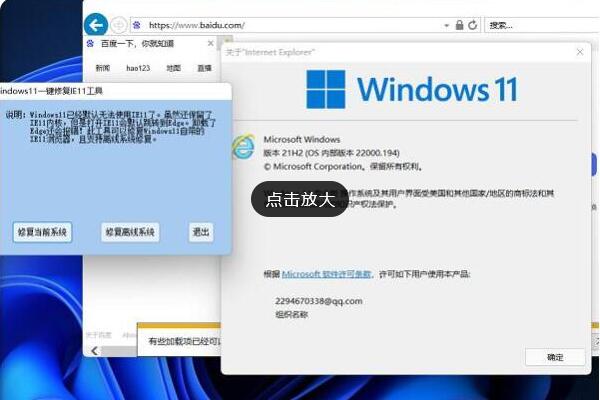
win11安装ie浏览器详细步骤
1、在任务栏中点击【搜索】,输入“ie浏览器”搜索找到本地应用ie浏览器可打开使用。
2、也可以通过【开始】菜单,找到【windows附件】下方的【internet explorer】可打开使用。
3、如果以上方法都无法打开,可能是因为为开启该功能,使用快捷键【win+x】打开任务栏菜单。
4、点击【程序和功能】进入设置。
5、在左上角找到【启用或关闭 windows 功能】。
6、最后找到【internet explorer】勾选打开,可通过上方的方法打开ie浏览器。
相关文章:
-
-
[windows11] Win11用户名无法更改怎么办 Win11用户名无法更改的解决方法最近一些升级到Win11系统的小伙伴说自己的电脑出现了无法更改用户名的情况,那么碰到这种问…
-
[windows11] Win11安卓子系统ip地址不可用怎么办? Win11安卓子系统不显示ip解决方法汇总Win11安卓子系统ip地址不可用怎么办? 本文就为大家带来了Win1…
-
-
-
[windows11] win11通知中心不见了怎么办 win11消息通知打开教程win11通知中心不见了怎么办?本文给大家分享win11消息通知打开教程... 22-03-07 …
版权声明:本文内容由互联网用户贡献,该文观点仅代表作者本人。本站仅提供信息存储服务,不拥有所有权,不承担相关法律责任。
如发现本站有涉嫌抄袭侵权/违法违规的内容, 请发送邮件至 2386932994@qq.com 举报,一经查实将立刻删除。
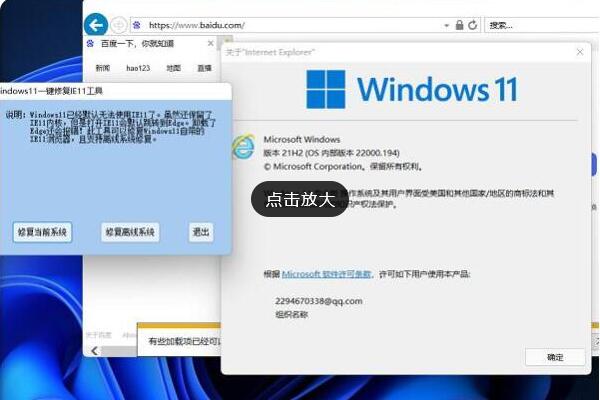

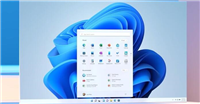
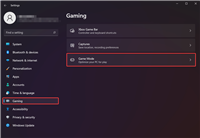
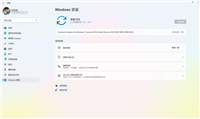
发表评论